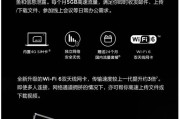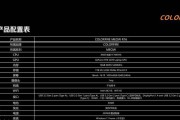在使用笔记本电脑时,许多用户可能都会遇到蓝屏死机(BSOD)的问题,这不仅会影响工作效率,还会带来数据丢失的风险。遇到这类问题,用户往往会感到束手无策。本文将深入探讨笔记本电脑频繁蓝屏的原因,并提供一系列详实的解决方案,帮助用户高效解决这一难题。
蓝屏的原因及解决方法
1.系统设置问题
常见原因:
不正确的系统或驱动程序配置。
系统服务和后台进程冲突。
解决措施:
保持系统更新:确保操作系统始终保持最新,这样可以修复已知的漏洞和系统错误。
驱动程序更新:定期检查并安装最新的硬件驱动程序,特别是显卡和芯片组的驱动更新。
安全模式排查:启动到安全模式,禁用不必要的启动项和服务。如果在安全模式下不出现蓝屏,则问题可能是由于非系统软件引起的。
系统还原:当确定是系统设置或更新导致问题时,可以尝试进行系统还原,回滚到之前的状态。
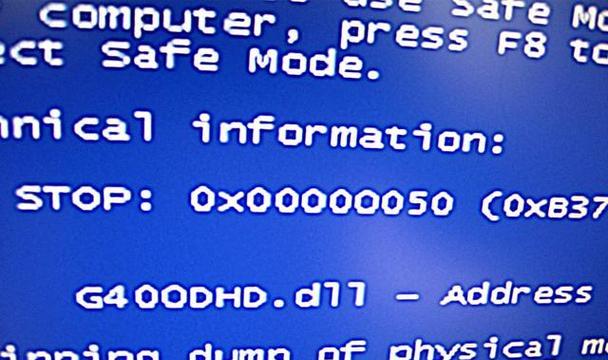
2.硬件故障
常见原因:
内存条损坏或兼容性问题。
硬盘有坏道或数据损坏。
散热不良导致硬件过热。
解决措施:
内存检测:使用Windows内置的内存诊断工具检查内存条是否有问题。
硬盘检查:利用硬盘自带的检测工具或第三方软件检查是否存在物理错误。
散热维护:检查笔记本散热系统是否工作正常,清理风扇灰尘,确保良好的通风。
3.软件冲突
常见原因:
新安装的软件或更新与系统不兼容。
存在恶意软件或病毒。
解决措施:
逐一卸载软件:如果蓝屏是在安装了某软件后出现的,尝试逐一卸载后看问题是否解决。
安全扫描:运行杀毒程序检查是否存在恶意软件,并进行清理。
系统还原:如果怀疑是最近的某个软件安装或更新引起的问题,可以尝试通过系统还原到安装前的状态。
4.系统文件损坏
常见原因:
系统文件被错误修改或意外损坏。
解决措施:
系统文件检查器:使用系统文件检查器(SFC)扫描并修复系统文件。
DISM工具:运行部署映像服务和管理工具(DISM)来修复Windows映像并确保其完整性。

其它实用技巧与建议
1.定期备份:养成定期备份重要文件的习惯,以防蓝屏导致数据丢失。
2.检查电源管理:笔记本电脑的电源管理设置不当也可能导致系统不稳定,检查设置确保电源选项与硬件兼容。
3.避免过热:确保笔记本电脑散热良好,避免因高温引起硬件故障。
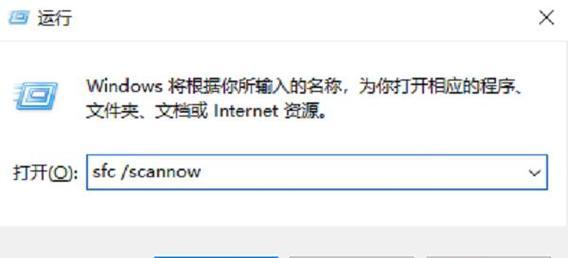
结语
笔记本电脑蓝屏问题可能由多种因素造成,从系统设置到硬件故障,再到软件冲突等等。用户需根据自己的具体情况,按照上述步骤一步步排查和解决问题。如果您已经尝试了以上方法但问题仍未得到解决,建议您联系专业维修人员进一步诊断问题。综合以上,希望本文提供的解决方案能帮助您有效应对笔记本电脑蓝屏的困扰。
标签: #笔记本电脑